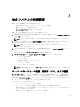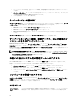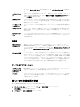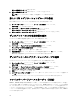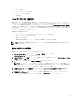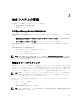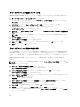Reference Guide
Table Of Contents
- Windows Storage Server 2012 を実行する Dell PowerVault Network Attached Storage(NAS)システム 管理者ガイド
- 概要
- NAS システムの初期設定
- NAS システムの管理
- NAS システムの使い方
- サーバーメッセージブロック共有の作成
- メッセージブロック共有の変更
- NFS 共有
- Windows 2003 ドメインコントローラをアイデンティティマッピングのソースにする
- アイデンティティマッピングソースとしての Windows 2008 ドメインコントローラ
- アイデンティティマッピングソースとしてのユーザー名マッピングサーバー
- アイデンティティマッピングソースとしての Active Directory ライトウェイトディレクトリサービス
- NFS 用サービスのための AD LDS 設定
- AD LDS サーバー役割のインストール
- 新規 AD LDS インスタンスの作成
- NFS ユーザーマッピングのサポートのための AD LDS スキーマの拡張
- AD LDS インスタンス用のデフォルトインスタンス名の設定
- Active Directory スキーマの拡張
- UNIX ベースシステムから Windows ベースシステムへのユーザーおよびグループアカウントマップの追加
- 識別名または名前付けコンテキストへの接続
- ユーザーアカウントマップの追加
- グループアカウントマップの追加
- ADS LDS ネームスペースオブジェクトへの適切なアクセスの承認
- マッピングソースの設定
- NFS アカウントマッピング問題のためのデバッグメモ
- NFS 用のサーバー再起動
- NFS 共有の作成
- ファイルサーバーリソースマネージャを使用したクォータおよびファイルスクリーンの作成
- 新規ボリュームの作成
- ボリュームの管理
- ボリュームの拡張
- ボリュームの縮小
- ボリュームの削除
- データ重複排除
- 共有フォルダのシャドウコピーの有効化および設定
- Windows Server バックアップ機能を使用したサーバーバックアップの実行
- バックアップするボリュームの選択
- ストレージの場所の選択
- NIC チーミング

新しい名前空間ウィザード が表示されます。
3. 新しい名前空間ウィザード の指示に従って、ウィザードを完了します。
メモ: サーバーがオフラインの場合、名前空間サーバーは作成できません。
新しい DFS レプリケーショングループの作成
新しい DFS レプリケーショングループを作成するには、次の手順を実行します。
1. サーバーマネージャー メニューバーで、ツール → DFS の管理とクリックします。
DFS の管理 ウィンドウが表示されます。
2. アクション で、新しいレプリケーショングループ をクリックします。
新しいレプリケーショングループウィザード が表示されます。
3. 新しいレプリケーショングループウィザード の指示に従って、ウィザードを完了します。
ディスプレイへの DFS 名前空間の追加
ディスプレイに DFS 名前空間を追加するには、次の手順を実行します。
1. サーバーマネージャー メニューバーで、ツール → DFS の管理 とクリックします。
DFS の管理 ウィンドウが表示されます。
2. アクション で、ディスプレイへの DFS 名前空間の追加 をクリックします。
ディスプレイへの DFS 名前空間の追加 ウィンドウが表示されます。
3. スコープ で 参照 をクリックし、親ドメインを探します。
4. 名前空間の表示 をクリックし、親ドメイン上の名前空間を選択します。OK をクリックします。
DFS 管理に名前空間が \\parentdomain\rootname 形式で表示されます。
ディスプレイへのレプリケーショングループの追加
ディスプレイにレプリケーショングループを追加するには、次の手順を実行します。
1. サーバーマネージャー メニューバーで、ツール → DFS の管理 とクリックします。
DFS の管理 ウィンドウが表示されます。
2. アクション で、ディスプレイへのレプリケーショングループの追加 をクリックします。
ディスプレイへのレプリケーショングループの追加 ウィンドウが表示されます。
3. 参照 をクリックして親ドメインを探します。
4. レプリケーショングループの表示 をクリックし、親ドメイン上のレプリケーショングループを選択しま
す。OK をクリックします。
DFS 管理にレプリケーショングループが \\parentdomain\rootname 形式で表示されます。
ファイルサーバーリソースマネージャ(FSRM)
FSRM は、Windows Storage Server 2012 用ツール群で、システム管理者がシステムに保存されたデータの量と
タイプを把握、制御、および管理できるようにするものです。FSRM を使用することにより、システム管理者
は、フォルダとボリュームへのクォータの設定、アクティブなファイルスクリーン、および包括的なストレ
ージレポートの生成を行うことができます。この高度な機能の一式は、システム管理者による既存のストレ
ージリソースの効率的な監視だけでなく、将来的なポリシー変更の計画および実装にも役立ちます。FSRM タ
スクには次が含まれます。
16